Cara Install Driver Nvidia – Nvidia merupakan Salah satu merk VGA yang sudah terkenal di seluruh dunia dan pastinya kita sering dengar dan banyak sekali pemakainya di PC maupun Laptop.
Nvidia sendiri memiliki seri yang sudah cukup familiar yaitu seri GTX dan RTX yang pasti akan mempercepat kinerja dari Laptop atau Komputer kamu dan memudahkan dalam bermain game yang akan menjadi lancar tanpa lag.
Namun apabila kamu memiliki VGA ini namun tidak memiliki drivernya pastinya akan tampak kurang pas karena akan kesulitan untuk mengaktifkannya dan menggunakannya secara maksimal dan normal.
Dan ada beberapa pengguna VGA ini yang tidak tahu bagaimana cara mengunduh dan juga menginstall driver ini pada perangkat mereka. Maka dari itu kami kabelkusutblog.com akan coba membantu kamu dalam mengunduh dan juga menginstall driver ini.
Baca juga : Cara Download ISO Windows 10 Original
Cara Download Install Driver Nvidia Melalui DVD
Cara ini dapat kamu lakukan dengan menggunakan GTX 900 kebawah karena GTX 900 kebawah masih diberikan DVD oleh Nvidianya yang menjadikannya tidak repot-repot untuk mengunduh terlebih dahulu, berikut ini cara install driver Nvidia melalui DVD :
- Pertama masukkan DVD tersebut ke Laptop atau PC kamu yang terdapat VGA Nvidia.
- Selanjutnya buka File Manager dan buka pada bagian DVD.
- Setelah itu akan terlihat file yang bernama Setup.exe.
- Jalankan file tersebut dan kemudian ikuti langkah-langkahnya.
- Jika sudah maka Driver tersebut akan otomatis terinstall dan dapat kamu jalankan.
Berikut ini Tutorial Download Driver Nvidia
Sedangkan untuk VGA Nvidia diatas GTX 900 harus mendownloadnya sendiri melalui website yang disediakan oleh Nvidia, berikut ini cara mengunduhnya :
- Pertama kamu bisa mengakses situs yang sudah disediakan oleh Nvidia atau dengan mengklik link berikut ini Nvidia Driver.
- Selanjutnya pada website tersebut akan tampil beberapa pengaturan yang berfungsi untuk mencari Driver apa yang ingin kamu cari atau gunakan, berikut ini tampilan dan penjelasannya :

Penjelasan :
- Product Type : Untuk Product Type kamu bisa memiliki dari Tipe VGA kamu seperti RTX, GTX, GeForce atau yang lainnya.
- Product Series : Series dari VGA yang kamu gunakan seperti 900M, RTX ataupun lainnya.
- Product : Tipe lengkap dari serinya.
- Operation System : Sistem Operasi yang akan dipasang Driver, contohnya seperti Windows 7, Windows 8,Windows 10 atau OS lainnya.
- Download Type : Memiliki untuk digunakan Game atau Studio.
- Language : Bahasa yang ingin digunakan untuk menginstall nantinya.
Baca juga : Kelebihan dan Kekurangan Harddisk (HDD)
Dan apabila semua hal tersebut sudah kamu masukkan sesuai dengan yang ada di PC atau Laptop kamu, maka kamu bisa masuk ke langkah selanjutnya :
- Setelah mencari yang sesuai dari VGA Nvidia yang kamu pakai, maka langkah selanjutnya tekan pada bagian SEARCH yang digunakan untuk mencari Driver yang kamu cari.

- Apabila telah ada kamu bisa menekan pada tombol DOWNLOAD dan akan otomatis terdownload file Driver VGA Nvidia tersebut.

Langkah-langkah Install Driver VGA Nvidia
Setelah kamu berhasil mengunduh file Driver pada langkah sebelumnya maka langkah selanjutnya adalah menginstallnya pada Laptop ataupun Komputer kamu, caranya pun cukup mudah dan cepat, berikut ini caranya :
- Langkah pertama double klik pada software yang sebelumnya sudah di download.

- Kemudian akan muncul info lokasi pengekstrakan penyimpanan kamu, maka klik pada tombol OK.

- Setelah langkah sebelumnya selesai maka akan muncul sebuah aplikasi penginstallan yang akan mengecek Compatibility dari perangkat kamu, tunggu beberapa saat.

- Langkah selanjutnya akan memunculkan sebuah license agreement, klik pada tombol AGREE AND CONTINUE.

- Pilih option yang ingin digunakan kami menyarangkan yang pada bagian Express karena sudah direkomendasikan oleh Nvidia, kemudian klik pada tombol NEXT.

- Kemudian tunggu hingga proses penginstallan selesai pada perangkat kamu, dan biasanya pengisntallan ini tidak terlalu lama.
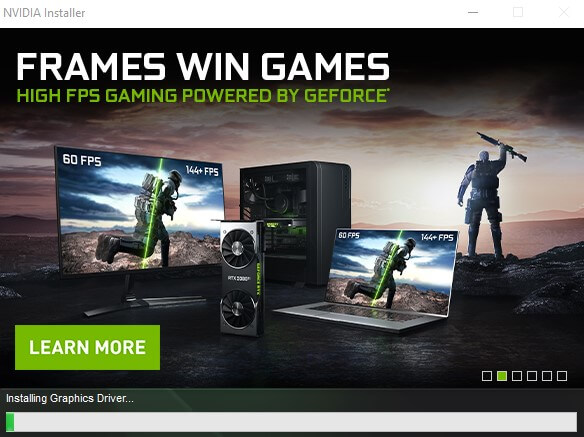
- Dan jika sudah selesai langkah terakhir adalah menutup aplikasi tersebut dengan mengklik pada tombol CLOSE dan dengan otomatis Driver telah terinstall pada Laptop atau Komputer kamu.

Sekian artikel mengenai Cara Install Driver Nvidia, apabila kamu tertarik dengan artikel lainnya di blog ini maka kamu bisa mengunjungi : Kabelkusutblog.com



